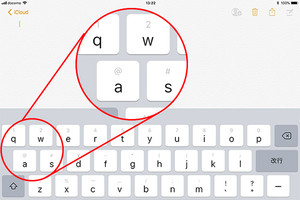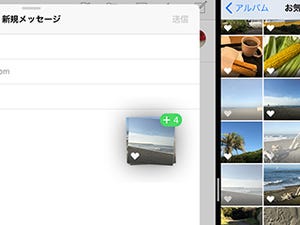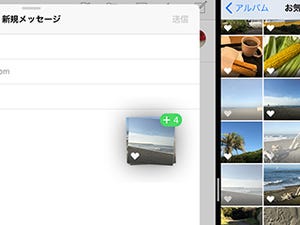最近は年賀状を出さなくなったという方も多いかもしれませんが、あけおめメールやメッセージは送ったりもらったりしますよね。InstagramやTwitterに新年一番で何を投稿するかも悩むところ。2018年は一手間加えて、みんなの目を引くGIFアニメにしてみませんか? 今回はiPadで動画編集アプリ「Vimo」を使って、カンタンに楽しく加工する方法をご紹介します。
素材を集める
まずは素材になる写真を集めましょう。iPadのカメラは高画質だから、iPadでバシバシ撮影するのももちろんOK。でも、今年iPhoneでたくさん撮った写真の中から使いたいかも……という場合も大丈夫。「iCloudフォトライブラリ」をオンにしておけば、自分のiPhoneとiPadの写真は常に同じ状態に。つまり、iPhoneで撮った写真も全てiPadから見ることができる状態になっています。ただし、この方法はiCloudのストレージ容量を消費するので、たくさん写真を撮る方は容量不足にご注意ください。
iCloudフォトライブラリを使わない場合も問題ありません。AirDropで使いたい写真だけその場で簡単に転送が可能です。これはほかの人のiPhone・iPadが相手の場合でも使えるテクニックなので、近くにいる人やメールアドレスを知らない人と写真をやり取りする時に便利ですよ。
素材を作る
iPadなら、自分で素材を作るのも楽しいですよ。日頃はあまり使わないけれど、新年となるると急に欲しくなるのが筆文字。「Zen Brush 2」は、本物の毛筆さながらの筆致を再現できるドローイングアプリです。指でも描くことができますが、iPad Pro+Apple Pencilなら筆圧やかすれの再現度がぐっと高くなります。
-
出来上がったら右下のメニューを開き「保存」をタップしておきましょう。「フォトライブラリ」を選択すると、画像として写真アプリに保存されます。以前の作品を再び開きたい時は「プロジェクト」をタップすると、保存されたものを一覧できます。
新しく作品を描く際は削除ボタンをタップすると、描いたものがクリアされます。
GIFアニメを作る
いよいよ写真を編集していきましょう。今回使うのは、動くステッカーやテキストを貼り付けて写真や動画をかわいく編集できるアプリ「Vimo」です。動画編集機能もなかなか優秀なのですが、今回は写真からGIFアニメを作る方法をご紹介します。メニューは日本語化されているものの翻訳がちょっと微妙な部分もありますが、機能はバッチリです。
-
Instagramに投稿する場合は「ビデオ」、TwitterやLINEなら「GIFアニメ」を選択し、「を作る」をタップ(InstagramにはGIFアニメを投稿できないので、必ず「ビデオ」を選択してください)
これで書き出しが完了。カメラロールに保存されました。あとは年が明けたら投稿するだけですね!
いろいろな素材でGIFアニメ作りを試してみてください。
渋い水墨画もかわいく演出してみました。
初日の出を写真に撮ったら、その場で加工して投稿することもできちゃいます。
ちなみに、Vimoではこんなムービーも編集できます。2018年も写真や動画をたくさん撮って、思い出をiPadで編集してみてはいかがでしょうか。
|
謹賀新年動画 |